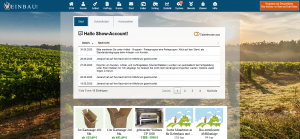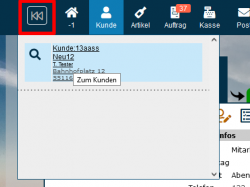Hauptmenue: Unterschied zwischen den Versionen
Zur Navigation springen
Zur Suche springen
| Zeile 36: | Zeile 36: | ||
[[Datei:zurücktaste.png|250px|left]] | [[Datei:zurücktaste.png|250px|left]] | ||
Wenn Du mit der Maus über das Zurück-Zeichen (links neben der Startseite) fährst, erscheint ein Dropdown-Menü mit | Wenn Du mit der Maus über das Zurück-Zeichen (links neben der Startseite) fährst, erscheint ein Dropdown-Menü mit den Seiten, die Du zuletzt besichtigt hast. So gelangst Du schnell und ohne Umweg zu diesen Bereichen zurück. Solltest Du lediglich eine Seite zurück wollen, genügt, wie gewohnt, ein direkter Klick auf die Zurücktaste. | ||
Version vom 21. September 2022, 11:27 Uhr
Die Menüleiste
Über das Hauptmenü kannst Du mit wenigen Klicks an die verschiedenen Bestandteile von Winestro.Cloud gelangen. Die Menüleiste befindet sich am oberen Rand der Seite.
Hinweis: im Video ist das Menü zwar noch links angeordnet, jedoch ebenfalls bereits mit derselben Gliederung der Menüpunkte zu sehen.
Sobald Du mit der Maus über eines der Menü-Icons fährst, erscheint ein weiteres Dropdown-Menü mit den jeweiligen Unterkategorien des Themenbereichs.
Aufgliederung der Menüleiste
Auflistung der Systembereiche (Symbole von links nach rechts):
- Startseite: Durch einen Klick auf das kleine Häußchen gelangst Du auf die Startseite Deines Accounts. Unter dem Häußchen befindet sich die Kundennummer deines Winestro.Cloud Kontos.
- Kunde: hier kannst Du alle Informationen Deiner Kunden einsehen und bearbeiten, aber auch neue Kunden anlegen. Desweiteren findest Du in diesem Bereich u. A. Deine Kundenliste und die Kundenakten, die Kundenselektion, Deine Kundengruppen oder die Provisionen.
- Artikel: hier können Sie u. A. alle Informationen zu Ihren Artikeln einsehen und bearbeiten, sowie deren Bestände verwalten.
- Auftrag: der Auftragsbereich ist der umfangreichste Teil von Winestro.Cloud. Hier können Sie alle Geldflüsse Ihres Betriebes einsehen und bearbeiten. Hier legen Sie Aufträge für Kunden an und generieren daraus Rechnungen, Lieferscheine etc. Einstellungen im Bereich unserer Webshop-Möglichkeiten finden Sie hier ebenfalls, sofern gebucht.
- Kasse: unter diesem Punkt kann ein neuer Auftrag in der Kassenansicht geöffnet werden, außerdem finden sich hier Einstellungsmöglichkeiten und Kassenjournal.
- Post: hier wird der gesamte Schriftverkehr zu Ihren Kunden, wie E-Mails und Briefe geregelt. Alles zu Paketmarken und den Dateimanager findet man auch hier.
- Keller: dieser Bereich umfasst das Anlegen und Dokumentieren von Vorgängen in Herbst- und Kellerbüchern, sowie die Pflege von Stoffen und Behältern.
- Schlag: hier regeln Sie die Arbeitserfassung und delegieren aller Arbeiten am Schlag im Rahmen der Schlagkartei.
- Statistik: in diesem Bereich können Sie beispielsweise erfahren, welcher Ihrer Weine sich am besten verkauft und wer Ihre umsatzstärksten Kunden sind. Der Umfang variiert je nach gebuchtem Grundpaket.
- System: alle wichtigen Einstellungen zur Nutzung Ihres Programms können Sie unter System festlegen. Hier legen Sie z.B. fest, welche Rechnungsdaten auf Ihren Rechnungen stehen.
- Dienste: in diesem Bereich regeln Sie alle externen Dienstleistungen, die in das Programm eingebunden sind. Dazu gehören momentan der Dienstleistershop, unsere Plattform für Kleinanzeigen, außerdem unser Angebot zu Produktfotos, die praktische FIBU-Schnittstelle und die Verwaltung der Mitarbeiterrechte.
- Zimmer:
- Hilfe: hier finden Sie unser anschauliches und umfangreiches Handbuch/Wiki, welches Ihnen bei der Benutzung des Programms zur Seite steht und können, in Form eines Hilfetickets bei Schwierigkeiten an bestimmten Stellen des Programms Fragen an uns oder andere Nutzer des Programms stellen. Außerdem können Sie bei Verbesserungsbedarf eigene Ideen äußern. Lob ist natürlich auch willkommen. :)
Zuletzt besuchten Seiten
Wenn Du mit der Maus über das Zurück-Zeichen (links neben der Startseite) fährst, erscheint ein Dropdown-Menü mit den Seiten, die Du zuletzt besichtigt hast. So gelangst Du schnell und ohne Umweg zu diesen Bereichen zurück. Solltest Du lediglich eine Seite zurück wollen, genügt, wie gewohnt, ein direkter Klick auf die Zurücktaste.